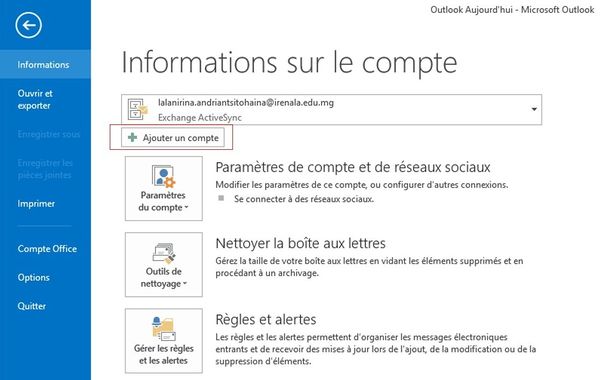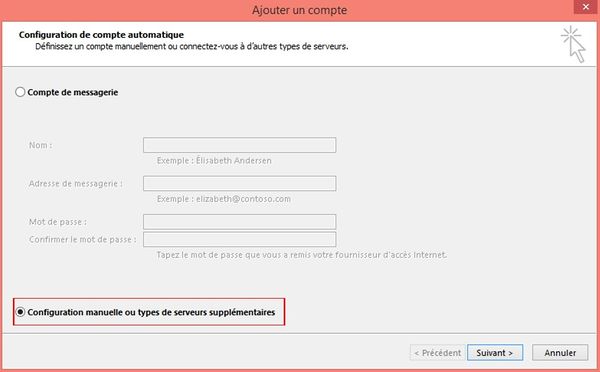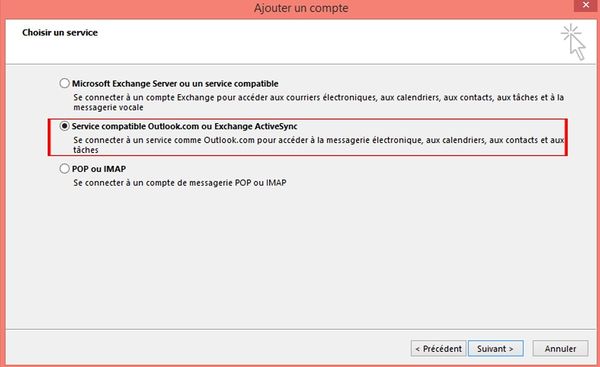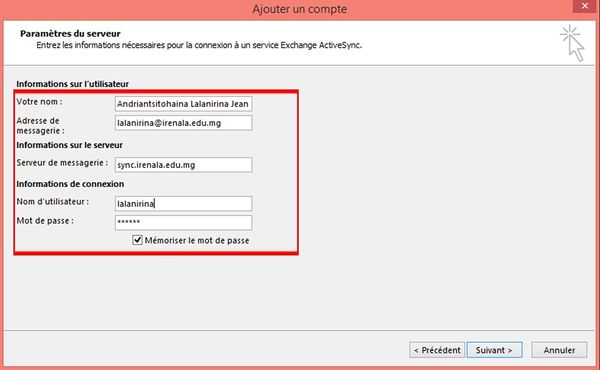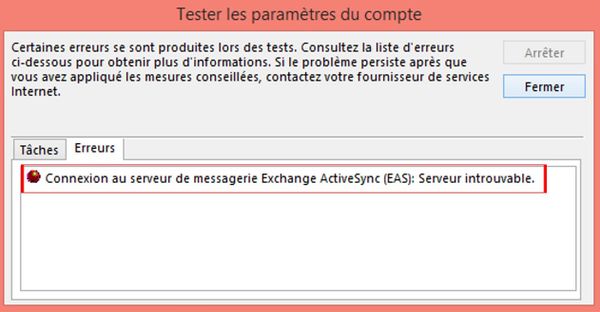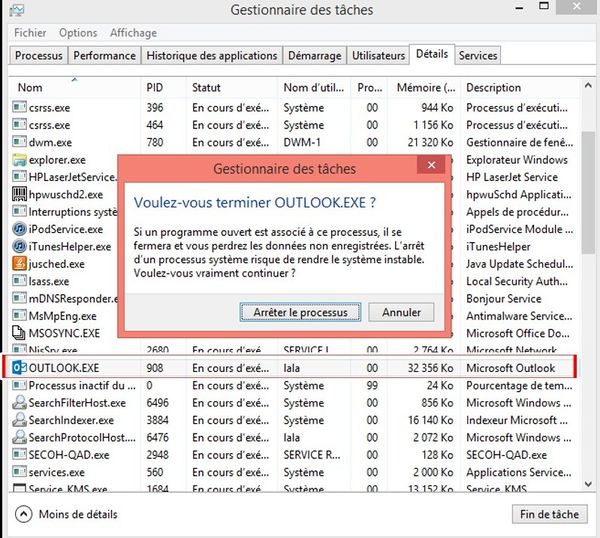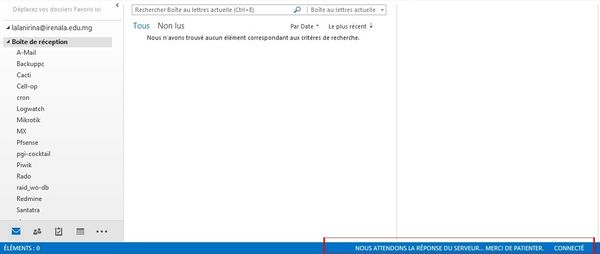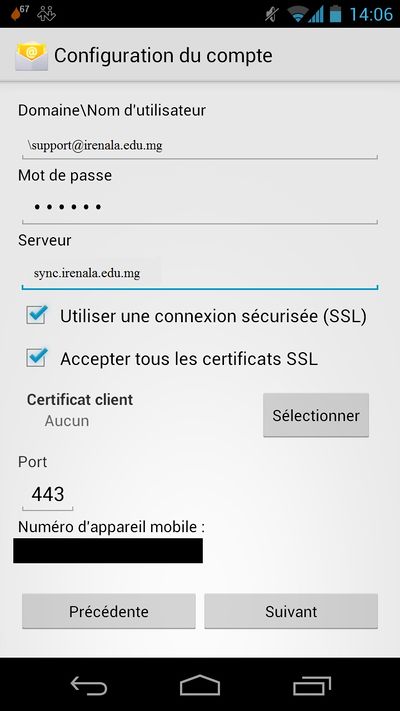Outlook : Différence entre versions
De Wiki iRENALA
(→Utilisation d'ActiveSync sur des clients mails MS Outlook 2013 et smartphones) |
(→Utilisation d'ActiveSync sur des clients mails MS Outlook 2013 et smartphones) |
||
| Ligne 10 : | Ligne 10 : | ||
Ouvrez Outlook puis allez dans '''Fichier''' puis cliquez sur '''Ajouter un compte''': | Ouvrez Outlook puis allez dans '''Fichier''' puis cliquez sur '''Ajouter un compte''': | ||
[[Fichier:Outlook1.png |600px|thumb|center|Ajouter un compte]] | [[Fichier:Outlook1.png |600px|thumb|center|Ajouter un compte]] | ||
| − | La fenêtre Ajouter un compte s'affiche, Sélectionnez Configuration manuelle ou types de serveurs supplémentaires et cliquez sur Suivant | + | La fenêtre '''Ajouter un compte''' s'affiche, Sélectionnez <b>''Configuration manuelle ou types de serveurs supplémentaires''</b> et cliquez sur le bouton <b>Suivant</b> : |
[[Fichier:Outlook2.png |600px|thumb|center|Choix de la configuration de compte automatique]] | [[Fichier:Outlook2.png |600px|thumb|center|Choix de la configuration de compte automatique]] | ||
Version du 10 septembre 2015 à 07:53
Configuration MS Outlook 2007 et 2010
Ci-dessous les étapes à suivre pour pouvoir configurer un compte dans Outlook 2007. Les étapes sont à peu près similaires pour les versions 2010 et 2013.
Utilisation d'ActiveSync sur des clients mails MS Outlook 2013 et smartphones
Ci-après les étapes à suivre pour configurer le client mail en utilisant Exchange ActiveSync (EAS) avec Outlook 2013
Ouvrez Outlook puis allez dans Fichier puis cliquez sur Ajouter un compte:
La fenêtre Ajouter un compte s'affiche, Sélectionnez Configuration manuelle ou types de serveurs supplémentaires et cliquez sur le bouton Suivant :
Pour configurer ActiveSync sur un smartphone tournant sous Androïd, veuillez utiliser les paramètres de configuration suivants:
Remarque: Exchange ActiveSync n'est pas supporté par les versions de Microsoft Outlook antérieures à 2013.